V službe Google Play je k dispozícii veľa alternatív pre klávesnicu Android. Tu je postup, ako nastaviť predvolenú klávesnicu na zariadení.
Aj keď skladom klávesnica pre Android prešla niekoľkými malými vylepšeniami, nie je žiadnym tajomstvom, že existujú lepšie a pokročilejšie aplikácie pre klávesnice. SwiftKey X, Swype, SlideIT a Go Keyboard ponúkajú ďalšie funkcie pre rýchlejšie a ľahšie písanie. Je zábavné experimentovať s niekoľkými klávesnicami a zistiť, ktorá z nich vyhovuje vášmu písaniu najlepšie. Ak prepínate medzi rôznymi klávesnicami v systéme Android 4.0, základnou funkciou, ktorú sa musíte naučiť, je zmena predvolenej klávesnice pre vaše zariadenie. Postup je uvedený v systéme Android 4.0.
Stlačte kláves Menu a klepnite na System Settings. Ak sa táto možnosť nezobrazuje, vyhľadajte v zásuvke aplikácie aplikáciu Nastavenia.
Zo zoznamu vyberte Jazyk a vstup.
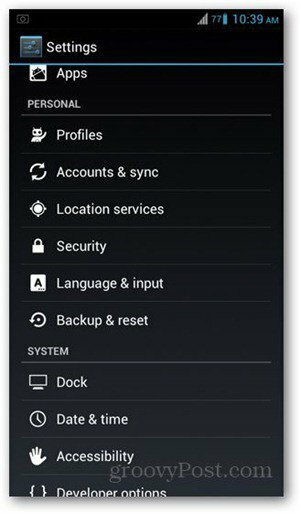
V časti Metódy klávesnice a vstupu by sa mal zobraziť zoznam nainštalovaných klávesníc vo vašom zariadení. Predvolená je klávesnica Android. Ak máte nainštalované ďalšie klávesnice, zobrazí sa v dolnej časti zoznamu. V tomto príklade mám nainštalovanú aplikáciu SwiftKey 3, ale nejde o moju predvolenú klávesnicu.
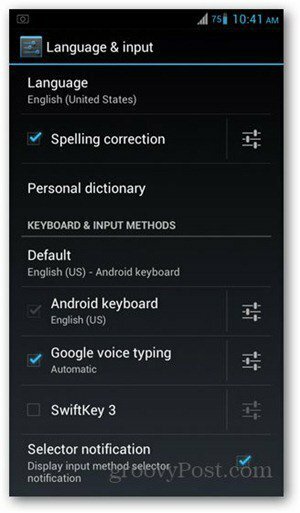
Ak chcete prepnúť na inú klávesnicu, klepnite na začiarkavacie políčko vľavo. Môže sa zobraziť dialógové okno s potvrdením - klepnite na OK.
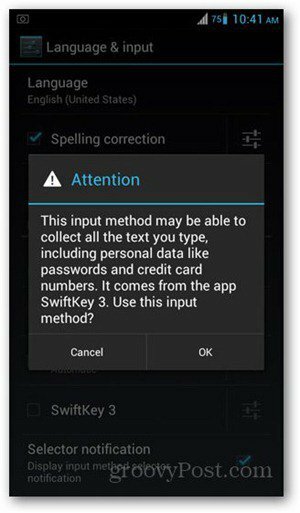
Potom sa zobrazí výzva na výber metódy vstupu. Čokoľvek si vyberiete tu, sa stane predvolenou klávesnicou na zadávanie textu do všetkých aplikácií.
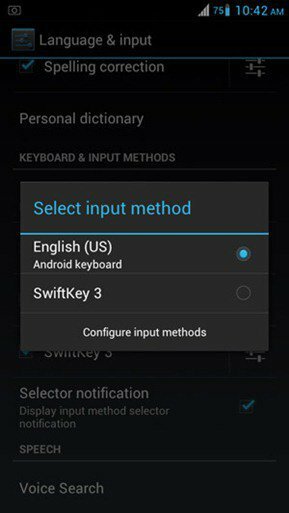
Stlačením klávesu Back sa vrátite na svoju domovskú obrazovku. Teraz môžete skontrolovať, či boli nastavenia úspešne zmenené zadaním akejkoľvek aplikácie.
Klávesnice Android od tretích strán sú dosť rozmanité a nakoniec sa stáva preferenciou pri výbere a držaní sa iba jednej. Ak ste novým používateľom systému Android, pravdepodobne toto budete skúmať počas niekoľkých prvých týždňov vlastníctva zariadenia.
Niektoré alternatívy nájdete v tomto zozname päť alternatív klávesnice pre Android.
